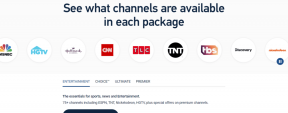Hvordan fikse bilder på Twitter som ikke lastes
Miscellanea / / November 28, 2021
Twitter er en av de eldste og mest populære sosiale medieplattformene i verden. Essensen av å uttrykke sine synspunkter innenfor et begrenset antall 280 tegn (var 140 tidligere) har en unik, attraktiv sjarm. Twitter introduserte en ny kommunikasjonsmåte, og folk elsket den absolutt. Plattformen er en utførelse av konseptet "Keep it short and simple".
Derimot, Twitter har utviklet seg mye gjennom årene. Det er ikke lenger en tekstbasert plattform eller app. Faktisk spesialiserer den seg nå på memer, bilder og videoer. Det er det publikum krever, og det er det Twitter tjener nå. Dessverre har Android-brukere i nyere tid møtt problemer mens de bruker Twitter. Bilder og mediefiler tar altfor lang tid eller laster ikke i det hele tatt. Dette er en bekymringssak og må løses umiddelbart, og det er akkurat det vi skal gjøre i denne artikkelen.
Innhold
- Hvorfor er bilder på Twitter, ikke laster?
- Hvordan fikse problemet med at bilder ikke lastes inn på Twitter
- Metode 1. Oppdater appen
- Metode 2. Tøm buffer og data for Twitter
- Metode 3. Gjennomgå appens tillatelser
- Metode 4. Avinstaller og installer appen på nytt
- Metode 5. Installer en gammel versjon ved å bruke en APK-fil
Hvorfor er bilder på Twitter, ikke laster?
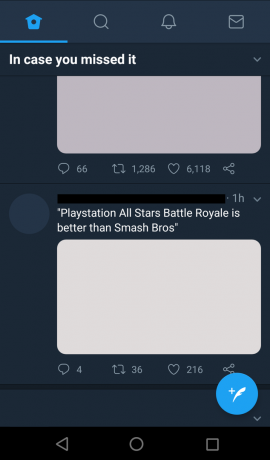
Før vi fortsetter til rettelsene og løsningene, må vi forstå hva som er årsaken til at bildene ikke lastes inn på Twitter. Mange Android-brukere står overfor dette problemet i ganske lang tid nå. Det kommer inn klager og spørsmål fra hele verden, og Twitter-brukere leter desperat etter svar.
En av hovedårsakene bak denne forsinkelsen er den overdrevne belastningen på Twitters servere. Twitter har vært vitne til betydelig vekst i antall daglige aktive brukere. Dette er mest fordi folk har begynt å bruke sosiale medier for å takle separasjon og isolasjon under denne globale pandemien. Alle har vært begrenset til hjemmene sine, og sosial interaksjon er nesten ubetydelig. I dette scenariet har sosiale medier som Twitter dukket opp som et middel for å komme over hyttefeber.
Twitters servere var imidlertid ikke forberedt på en plutselig økning i antall aktive brukere. Serverne deres er overbelastet, og det tar derfor tid å laste inn ting, spesielt bilder og mediefiler. Det er ikke bare Twitter, men alle populære nettsteder og apper for sosiale medier som står overfor lignende problemer. På grunn av den plutselige økningen i antall brukere, blir trafikken på disse populære nettstedene overbelastet og bremser appen eller nettstedet.
Hvordan fikse problemet med at bilder ikke lastes inn på Twitter
Siden nesten alle Android-brukere bruker Twitter-appen for å få tilgang til feeden deres, lage tweets, legge ut memes osv., vil vi liste noen enkle rettelser for Twitter-appen. Dette er enkle ting du kan gjøre for å forbedre appens ytelse og fikse problemet med at Twitter-bilder ikke lastes:
Metode 1. Oppdater appen
Den første løsningen på alle apprelaterte problemer er å oppdatere appen. Dette er fordi en appoppdatering kommer med feilrettinger og optimerer grensesnittet og ytelsen til appen. Den introduserer også nye og spennende funksjoner. Siden Twitters problem hovedsakelig skyldes overdreven belastning på serveren, kan en appoppdatering med en optimalisert ytelsesforsterkende algoritme gjøre den mer responsiv. Det kan redusere tiden det tar å laste inn bilder på appen betraktelig. Følg trinnene nedenfor for å oppdatere Twitter på enheten din.
1. Gå til Playstore.
2. På toppen venstre side, du vil finne tre horisontale linjer. Klikk på dem.

3. Klikk nå på «Mine apper og spill» alternativ.

4. Søk Twitter og sjekk om det er noen ventende oppdateringer.

5. Hvis ja, klikk på Oppdater knapp.
6. Når appen har blitt oppdatert, sjekk om du er i stand til det fikse bilder i Twitter laster ikke problem.
Metode 2. Tøm buffer og data for Twitter
En annen klassisk løsning på alle Android-apprelaterte problemer er å tømme cache og data for den feilfungerende appen. Bufferfiler genereres av hver app for å redusere skjermlastingstiden og gjøre appen åpne raskere. Over tid fortsetter volumet av cache-filer å øke. Spesielt sosiale medier-apper som Twitter og Facebook genererer mye data og cache-filer. Disse hurtigbufferfilene hoper seg opp og blir ofte ødelagt og fører til at appen ikke fungerer.
Det kan også føre til at appen blir treg, og nye bilder kan ta lengre tid å laste. Derfor bør du slette gamle cache og datafiler fra tid til annen. Å gjøre det vil forbedre appens ytelse betydelig. Å gjøre det vil ikke ha noen negativ effekt på appen. Det vil ganske enkelt gjøre plass for nye cache-filer, som vil bli generert når de gamle er slettet. Følg trinnene nedenfor for å tømme hurtigbufferen og dataene for Twitter.
1. Gå til Innstillinger på telefonen og trykk deretter på Apper alternativ.


2. Søk nå etter Twitter og trykk på den for å åpne appinnstillinger.

3. Klikk på Oppbevaring alternativ.

4. Her finner du muligheten til Tøm buffer og slett data. Klikk på de respektive knappene, og cachefilene for appen blir slettet.

5. Prøv nå å bruke Twitter igjen og legg merke til forbedringen i ytelsen.
Metode 3. Gjennomgå appens tillatelser
Nå, for at Twitter skal fungere riktig og laste bilder og medieinnhold raskt, må du være koblet til en rask og stabil internettforbindelse. I tillegg til det skal Twitter ha tilgang til både Wi-Fi og mobildata. Den enkleste måten å sørge for at Twitter fungerer som den skal, er å gi den alle tillatelsene den trenger. Følg trinnene nedenfor for å gjennomgå og gi Twitter alle tillatelser.
1. For det første, åpne Innstillinger på enheten din da trykk på Apper alternativ.
2. Se etter Twitter i listen over installerte apper og trykk på den for å åpne appens innstillinger.

3. Her trykker du på Tillatelser alternativ.
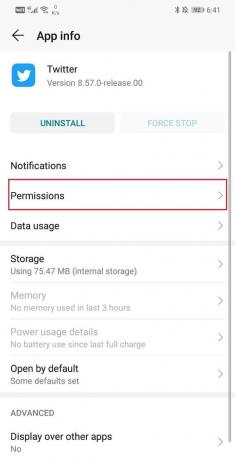
4. Sørg nå for at vippebryter ved siden av hver tillatelse kravet er aktivert.

Metode 4. Avinstaller og installer appen på nytt
Hvis ingen av metodene ovenfor fungerer, er det sannsynligvis på tide med en ny start. Å avinstallere og deretter installere en app på nytt kan bidra til å løse mange problemer. Derfor er neste element på listen vår over løsninger å fjerne appen fra enheten din og deretter installere den på nytt fra Play Store. Følg trinnene nedenfor for å se hvordan.
1. Å avinstallere en app er ganske enkelt, trykk og hold ikonet til alternativet for å Avinstaller dukker opp på skjermen din. Trykk på den, og appen blir avinstallert.

2. Avhengig av OEM og dens grensesnitt, kan et langt trykk på ikonet også vise en søppelbøtte på skjermen, og du må da dra appen til søppelbøtta.
3. Først når appen er fjernet, start enheten på nytt.
4. Etter det er det på tide å installere Twitter på nytt på enheten din.
5. Åpen Playstore på enheten og søk Twitter.
6. Trykk nå på Installer-knappen, og appen vil bli installert på enheten din.
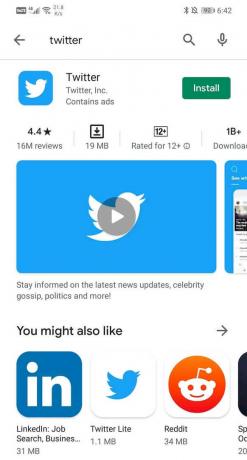
7. Etter det, åpne appen og logg på med legitimasjonen din og se om du er i stand til det fastsette Problem med å laste inn Twitter-bilder.
Metode 5. Installer en gammel versjon ved å bruke en APK-fil
Hvis du begynte å oppleve dette problemet etter å ha oppdatert appen og ingen av metodene ovenfor kunne fikse det, er det sannsynligvis på tide å gå tilbake til den forrige stabile versjonen. Noen ganger kommer en feil eller feil inn i den siste oppdateringen og fører til ulike funksjonsfeil. Du kan enten vente på en ny oppdatering med feilrettinger eller rulle tilbake oppdateringen for å gå tilbake til den forrige versjonen som fungerte riktig. Det er imidlertid ikke mulig å avinstallere oppdateringer. Den eneste måten å gå tilbake til en gammel versjon er ved å bruke en APK-fil.
Denne prosessen med å installere apper fra andre kilder bortsett fra Play Store er kjent som sidelasting. For å installere en app ved å bruke APK-filen, må du aktivere innstillingen Ukjente kilder. Hvis du for eksempel bruker Google Chrome til å laste ned APK-filen for en gammel versjon av Twitter, må du aktivere innstillingen Ukjente kilder for Chrome før du installerer APK-filen. Følg trinnene nedenfor for å se hvordan.
1. For det første, åpne Innstillinger på enheten din og gå til Apper seksjon.
2. Her, velg Google Chrome fra listen over apper.

3. Nå under Avanserte innstillinger, finner du Ukjente kilder alternativ. Klikk på den.
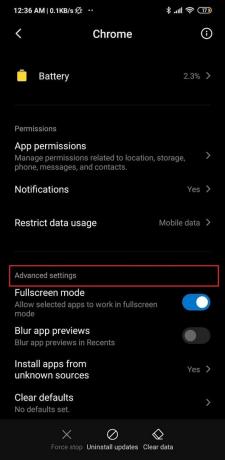
4. Her slår du bryteren på aktivere installasjon av apper lastet ned ved hjelp av Chrome-nettleseren.
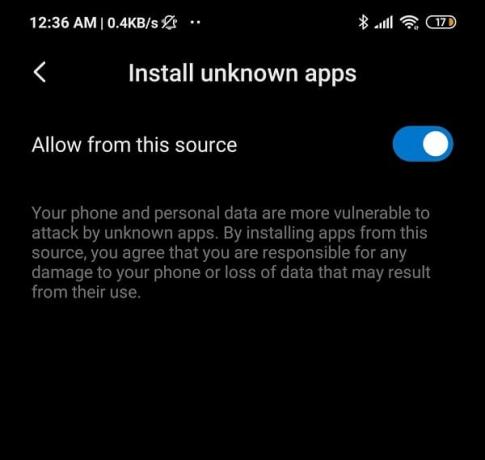
Når innstillingen er aktivert, er det på tide å laste ned APK-fil for Twitter og installer den. Nedenfor er trinnene for å gjøre det.
1. Det beste stedet å laste ned pålitelige, trygge og stabile APK-filer er APKMirror. Klikk her for å gå til nettsiden deres.
2. Nå søk etter Twitter, og du vil finne mange APK-filer ordnet i rekkefølgen etter datoene.
3. Bla gjennom listen og velg en versjon som er minst 2 måneder gammel.

4. Last ned APK-filen og installer den på enheten din.
5. Åpne appen og se om problemet vedvarer eller ikke.
Anbefalt:
- Reparer Instagram som ikke fungerer på Wi-Fi
- Hvordan fikse Google Photos viser tomme bilder
- 10 beste trenings- og treningsapper for Android (2020)
Vi håper at du finner denne informasjonen nyttig og at du kunne fikse bilder i Twitter laster ikke problem. Når den gjeldende appversjonen ikke fungerer som den skal, kan du bytte til en eldre versjon. Fortsett å bruke samme versjon så lenge Twitter ikke gir ut en ny oppdatering med feilrettinger. Etter det kan du slette appen og installere Twitter igjen fra Play Store, og alt vil fungere helt fint. I mellomtiden kan du også skrive ut til Twitters kundestøtteseksjon og informere dem om dette problemet. Å gjøre det vil motivere dem til å jobbe raskere og løse problemet så tidlig som mulig.